のんびりやっていたので随分時間が掛かってしまいましたが大方の移転作業も終わり、このブログも記事数がかなり増えました。ここいらで一旦バックアップを取っておくか!とのことで、今回ははてなブログで記事のバックアップを取る方法について書いておくことにします。
「はてなブログ」もクラウドサービスの 1つです。当然データの消失などを防ぐ為に何重にも保護されている事とは思いますが、何事も絶対安全などということはありません。せっかく時間を費やして書いてきた記事が何らかの障害や事故で消失などといった事にならないよう、年に何度か程度でもいいのでバックアップは取っておくことをお勧めします。
■ はてなブログで記事のバックアップを作成する方法
はてなブログの記事のバックアップを作成する方法は非常に簡単です。まずは実際にバックアップを取ってみましょう。
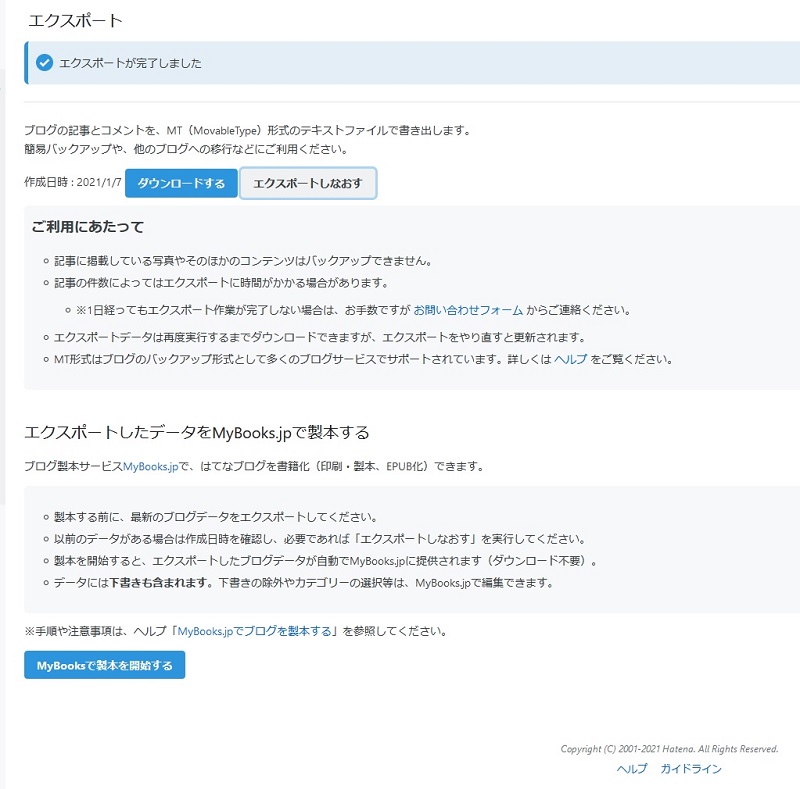 はてなブログの管理ページにログインしたら、「設定」→「詳細設定」のページ下の方にある「エクスポート」へ進み、「記事のバックアップと製本サービス 」から右の SS のページへ移動します。
はてなブログの管理ページにログインしたら、「設定」→「詳細設定」のページ下の方にある「エクスポート」へ進み、「記事のバックアップと製本サービス 」から右の SS のページへ移動します。
次に「(ブログ名)をエクスポートする」ボタンをクリックするとバックアップ用のデータが作成されます。(右の SS では既にエクスポートした後のため、「エクスポートしなおす」というボタンが表示されています。)
ダウンロード」ボタンを押せばテキスト形式として書き出しが行われます。保存先はブラウザのダウンロード設定を確認して下さい。
書き出されるファイルには下書き段階の記事も含め、ブログ毎の全ての記事が含まれます。残念ながら年単位や月単位での記事のバックアップを取る機能は無いようです。今後追加されてくれるといいのですけどね・・・。また、記事中で使っている写真やイラストなどのデータは含まれません。
エクスポートされるデータの形式ですが、はてなブログの場合は「MT(Movable Type)」という形式でのみバックアップの作成が行えるようです。この Movable Type という形式は、ブログ界隈では業界標準的なフォーマットになっているようなので、記事のバックアップを行うだけでは無く、異なるブログサービスとの間であっても大方のケースで問題無くインポートすることが可能なようです。「文字コード」は「UTF-8」で、こちらも標準的な形式です。
注意点として、頂いたはてなブックマークやスターについては無かったものとして扱われます。また、頂いているコメントは全てゲストユーザーによる投稿として扱われます。はてなID は記載されるそうですが、ユーザーへのリンクは切れてしまいます。
■ 出力されるファイルの内容
上でも書いたように、エクスポートされたファイルには、下書きやコメントなども含めてこれまで書いてきた記事が全部 1つのファイルとして出力されています。
出力されたファイルの中には個々の記事が以下のような形式で書かれています。
AUTHOR: (はてなID) TITLE: (記事タイトル) BASENAME: (カスタムURL部分 or 指定していなければ投稿日時分秒) STATUS: Publish ALLOW COMMENTS: 1 CONVERT BREAKS: 0 DATE: 月月/日日/年年年年 時時:分分:秒秒 CATEGORY: (記事のカテゴリ①) CATEGORY: (記事のカテゴリ②) IMAGE: (アイキャッチ画像URL) ----- BODY: (記事本文) ----- EXCERPT: (記事の概要) ----- COMMENT: AUTHOR: (コメント投稿者名) IP: (コメント投稿者のIPアドレス) DATE: 月月/日日/年年年年 時時:分分:秒秒 (コメント本文) ----- --------
つまり、この個々の記事毎に取り出せば特定の記事だけを移転先のブログにインポートするといった事もできるのですが、このままでは記事がインポートされた瞬間に手直しする暇も無く「公開」されてしまいます。「下書き」状態でインポートするには、
STATUS: Publish ↓ STATUS: Draft
と書き換えてからファイルとして保存し、移転先のブログにインポートすれば大丈夫です。はてなブログからエクスポートしたファイルの本文中には既に運用が停止されている「はてなキーワード」のリンクが沢山挿入されていますので、他のブログへインポートする場合などは公開前に手直しをしておいた方がよいだろうと思います。
その他のパラメータの意味ですが、
・「ALLOW COMMENTS」:コメント受信に関するフラグ(「0」で拒否、「1」で許可)
・「CONVERT BREAKS」:記事の改行に関するフラグ(「0」でなし、「1」で改行を変換)
です。また、「CATEGORY:」は、複数のカテゴリー設定がある場合はそれぞれ別の行として追加されていくようです。「COMMENT:」以下についてはコメントが寄せられていない記事では省かれます。
「Movable Type」形式のフォーマットには、はてなブログで使われていないオプションも色々と存在します。より詳しくお知りになりたい方は以下のリンク先をご覧になってみて下さい。
一旦バックアップとして書き出したファイルを再び はてなブログ へインポートした場合、たとえ以前に Markdown モードで記事を書いていたとしても「見たまま編集モード」に固定されてしまうようです。
「見たまま編集モード」は html の編集も可能ではありますが、Markdown に慣れていた場合は特に、独自の「はてな記法」と混じってしまっているので使い勝手がよいとは言えないのではないかと思います。記事に大きく手も入れる必要があるのであれば、いっそのこと一旦削除して同じ URL で記事を上げ直した方がいいかも知れません。
